การกู้คืนเวอร์ชันทางเลือกที่ได้รับความนิยมมากที่สุดเวอร์ชันหนึ่งคือ ClockWorkMod (CWD) ซึ่งขยายฟังก์ชันการทำงานของเวอร์ชันที่กำหนดเองได้อย่างมาก และมอบสิทธิประโยชน์มากมายสำหรับผู้ที่ต้องการทดลองกับอุปกรณ์ของตนและสำหรับวิศวกรบริการ
การกู้คืน ClockWorkMod คืออะไร
มีการเปลี่ยนแปลงพิเศษกับเมนูการกู้คืนระบบสำหรับ Android ซึ่งรองรับอุปกรณ์ได้หลากหลายและสามารถขยายฟังก์ชันการทำงานได้อย่างมากด้วยฟังก์ชันหลัก:
การติดตั้งเฟิร์มแวร์ต่าง ๆ รวมถึงเฟิร์มแวร์ที่ไม่เป็นทางการ
การติดตั้งการอัปเดต แพตช์ และการเปลี่ยนแปลงกราฟิกเพิ่มเติมในเฟิร์มแวร์ปัจจุบัน
สร้างสำเนาสำรอง
ต่ออายุจากการสำรองข้อมูลที่สร้างไว้ก่อนหน้านี้
ภายนอกเราก็จะเอาไปปรับที่โรงงานครับ
วิธีการติดตั้งการกู้คืน ClockWorkMod
เรามีวิธีการหลักสามวิธีซึ่งคุณสามารถใช้เพิ่มเติมได้ มาดูแต่ละวิธีกัน
เฟิร์มแวร์จาก CWR
ค้นหาเวอร์ชันเฟิร์มแวร์ที่จำเป็นสำหรับรุ่นของคุณที่ติดตั้ง ClockWorkMod Recovery ไว้แล้ว วิโคริสโตวูยูชิวิธีการแบบเดนมาร์ก , คุณจะร้องเพลง.อุปกรณ์อะไรจะดี?
รุ่นปัจจุบัน
CWR โดยไม่มี "ข้อบกพร่อง" ข้อเสียเพียงอย่างเดียวของวิธีนี้คืออาจไม่เหมาะกับรุ่นผิวแต่อาจจำเป็นวิธีการซอฟต์แวร์
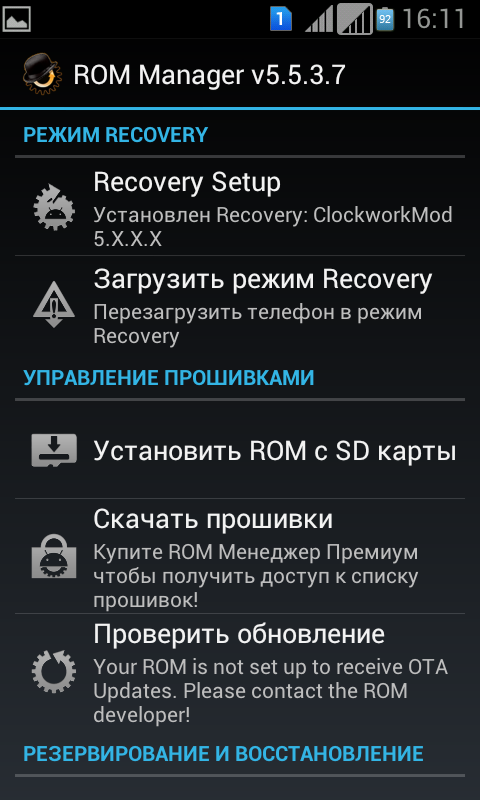
CWR ก่อตั้งขึ้นอย่างเป็นทางการ โดยแบ่งออกเป็นทีมชื่อเดียวและ อาหารเสริมอย่างเป็นทางการ Rom Manager คุณไม่จำเป็นต้องติดตั้งด้วยซ้ำ
เลือกรายการตั้งค่าแรก ระบุรุ่นอุปกรณ์ของคุณ เท่านี้ก็เรียบร้อย
สำคัญ! หากคุณมีสมาร์ทโฟนหรือแท็บเล็ตจากซัมซุง
ระบบแอนดรอย
กู้คืน 3e ขั้นตอน robiti ไม่ใช่ varto
โปรดจำไว้ว่า 1 ใน 10 ครั้งคุณสามารถเปลี่ยนอุปกรณ์ให้เป็น "เป้าหมาย" ได้
อีกโปรแกรมหนึ่ง Vikoristan ง่ายกว่า แต่บ่อยครั้งที่คุณไม่ได้ติดตั้ง ClockWorkMod Recovery บน Android ของคุณ

การติดตั้งการกู้คืนผ่าน fastboot
นี่เป็นวิธีการที่เชื่อถือได้และเชื่อถือได้มากที่สุด แต่เทรดเดอร์จำนวนมากมีปัญหากับวิธีนี้ ปัญหาคือแต่ละรุ่นต้องการไฟล์ของตัวเองในรูปแบบ img จำเป็นต้องปลดล็อคเจ้าของและเปิดส่วนการกู้คืนการกู้คืนนั้นทำได้ง่ายเพียงเปิด ADB (Android Debug Bridge) ในบรรทัดคำสั่งแล้วป้อนคำสั่ง
การกู้คืนแฟลช fastboot imya-recovery-obraza.img
มาดูฟังก์ชั่นหลักของ ClockWorkMod Recovery เวอร์ชัน 5 และ 6 กันดีกว่า ซึ่งเกือบจะคล้ายกัน เลือกปุ่มขึ้นและลง และยืนยันปุ่มขึ้น
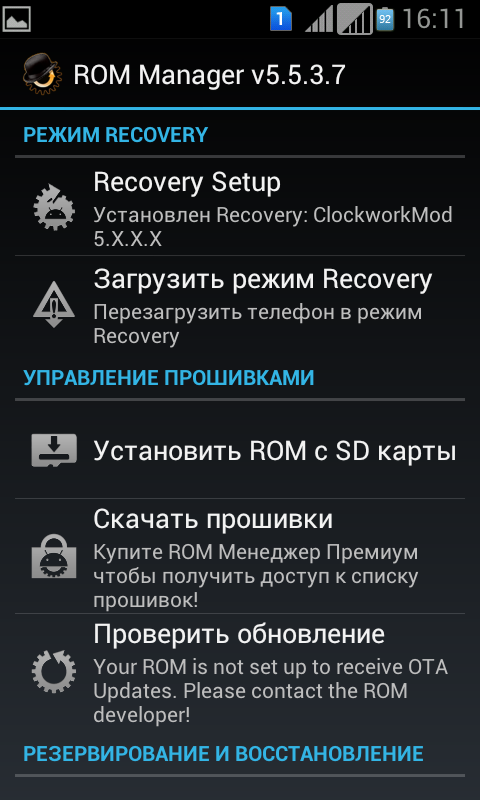
ล้างข้อมูล/รีเซ็ตเป็นค่าจากโรงงาน - visconati ข้างนอกสกิดันย่าข้อมูลทั้งหมดของ Gadget ได้รับการตั้งค่าแล้ว และในระหว่างขั้นตอนนี้ ข้อมูลทั้งหมดของส่วนต่างๆ จะถูกลบ หน่วยความจำภายในข้อมูลและแคช
ล้างพาร์ติชั่นแคช - ข้อมูลที่ถูกลบของพาร์ติชั่น /cache;
ติดตั้ง zip จาก sdcard - เลือกการติดตั้งจากไฟล์ zip บนการ์ดหน่วยความจำ
- เลือก zip - เลือกไฟล์เก็บถาวรสำหรับการติดตั้ง;
— สลับการตรวจสอบลายเซ็น - ปิดหรือเปิดการตรวจสอบลายเซ็นที่เก็บถาวร
- สลับยืนยันสคริปต์ - สลับหรือสลับสคริปต์ยืนยัน
สำรองและกู้คืน - สร้างหรืออัปเดตจากสำเนาสำรอง
- สำรองข้อมูล - สร้างสำเนาใหม่
— การสำรองข้อมูลขั้นสูง – สร้างสำเนาจากส่วนที่กำหนด
- กู้คืน - อัปเดตจากสำเนาที่จำเป็น
— การคืนค่าขั้นสูง - อัปเดตส่วนเพลงจากสำเนา
การติดตั้งและการจัดเก็บ – หุ่นยนต์พร้อมผู้สะสม
- การเชื่อมต่อ โฟลเดอร์ระบบ;
- เลือกโฟลเดอร์ข้อมูล
- เป็นกลุ่มโฟลเดอร์แคช;
- การอัพเกรดการ์ดหน่วยความจำ
— หากมีพาร์ติชัน Linux บนการ์ด คุณสามารถเชื่อมต่อได้
- รูปแบบ ภาคแนวหน้า;
- ฟอร์แมตโฟลเดอร์ระบบ
- ฟอร์แมตโฟลเดอร์ข้อมูล
- ฟอร์แมตโฟลเดอร์แคช
- ลบข้อมูลทั้งหมดในการ์ดหน่วยความจำ
- หากมีส่วนของ Linux จะไม่มีการล้างข้อมูล
— เชื่อมต่อกับคอมพิวเตอร์เหมือนผู้สะสม
ขั้นสูง – การตั้งค่าแบบขยาย
Go Back+++ - หันไปเมนูด้านหน้า
กระเป๋า
ClockWorkMod Recovery สำหรับ Android เป็นยูทิลิตี้ที่มีประโยชน์มากที่จะช่วยให้คุณสร้างรายได้ สำเนาสำรอง,เปลี่ยนอุปกรณ์ในกรณีที่เสียและติดตั้งอุปกรณ์เพิ่มเติมต่างๆ
มันจะเป็นประโยชน์กับพนักงานบริการและพนักงานบริการที่มีคุณสมบัติเหมาะสม สำหรับผู้ที่ยังไม่รู้ว่า CWM คืออะไรหรือการกู้คืน TWRP
สามารถพบได้ในหน้าโฮเวอร์ด้านล่าง:
ดาวน์โหลด CWM หรือ TWRP Recovery และสร้างแวนเทจ ซีดับเบิลยูเอ็ม
สำหรับ Android ของคุณ - clockworkmod.com/rommanagerสร้าง CWM เป็นพิเศษ
สำหรับ Android ของคุณ - builder.clockworkmod.comแวนเทจ ทีดับบลิวอาร์พี
(ทางเลือกในการกู้คืน) - teamw.in/twrp_view_all_devicesซาวานตาชิติ ฟิลซ์ รีคัฟเวอรี
(ขึ้นอยู่กับ CWM) - philz_touch/CWM_Advanced_Edition
การติดตั้งการกู้คืน CWM หรือ TWRP
หลังจากที่เราสร้างการกู้คืน CWM หรือ TWRP แล้ว เราจะไปยังขั้นตอนสุดท้าย - การติดตั้งการกู้คืนแบบกำหนดเอง
การติดตั้ง CWM หรือ TWRP Recovery บน Samsung สำหรับอุปกรณ์สั่นการติดตั้งซัมซุง
สำหรับหัวเว่ยจำเป็นต้องปลดล็อค Bootloader เป็นครั้งแรก
สำหรับเน็กซัสจำเป็นต้องปลดล็อค Bootloader เป็นครั้งแรก
สำหรับโซนี่จำเป็นต้องปลดล็อค Bootloader เป็นครั้งแรก
สำหรับโมโตโรล่าจำเป็นต้องปลดล็อค Bootloader เป็นครั้งแรก
หลังจากใส่ไฟล์เสน่ห์แล้ว การกู้คืนลงในโฟลเดอร์ Adb และแฟลชโดยใช้ยูทิลิตี้ fastboot เพิ่มเติม
การกู้คืนแฟลช fastboot Imja_file.img(โดยที่ Imja_file.img คือชื่อของไฟล์ที่กำลังแฟลช):
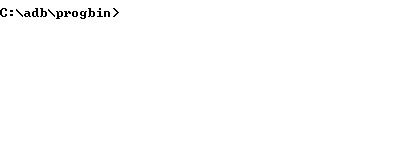
หรือคุณสามารถใช้ยูทิลิตี้ ADB RUN ได้อย่างรวดเร็วซึ่งคุณสามารถติดตั้งการกู้คืนได้:
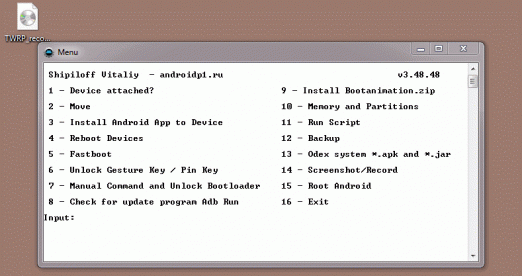
การติดตั้ง Recovery บนชิป Mediatek
1. คอมพิวเตอร์ (OS Winwods XP/Vista/7 - สำคัญ; 8/8.1 - มีปัญหา)
2. สมาร์ทโฟนหรือแท็บเล็ตบนชิป Mediatek (MTK)
5. สาย MicroUSB ที่ผิดปกติ
6. ไฟล์การกู้คืนที่คุณพบโดยเฉพาะบนอินเทอร์เน็ตสำหรับอุปกรณ์ Android ของคุณ
7. ไฟล์กระจายก่อนการเตรียมการ (นำมาจากเฟิร์มแวร์) หรือสร้างโดยคุณเอง
วิธีแฟลช Recovery บน Android ด้วยชิป MTK
1. SP ที่แกะกล่องแล้ว เครื่องมือแฟลชฉันไปที่โฟลเดอร์ที่มีโปรแกรม
2. เปิด SP Flash Tool ผ่านไฟล์ Flash_tool.exe
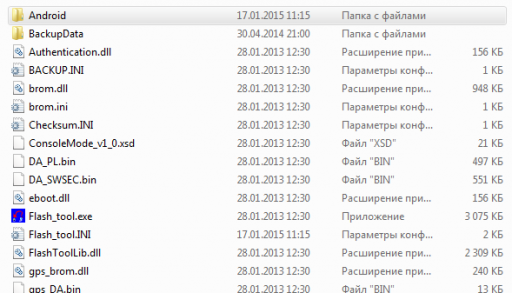
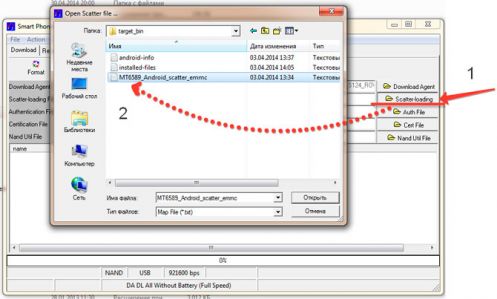
4. ทำเครื่องหมายถูกถัดจาก DA DL All With Check Sum
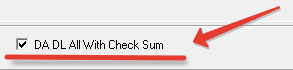
5. ในรายการที่ปรากฏด้านล่าง ให้คลิกที่ Recovery
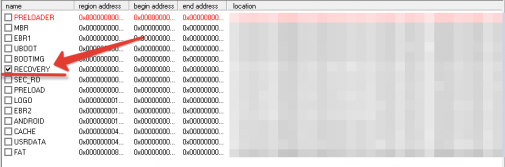
6. เลือกไฟล์การกู้คืน

7. กดปุ่มดาวน์โหลดและรอสักครู่
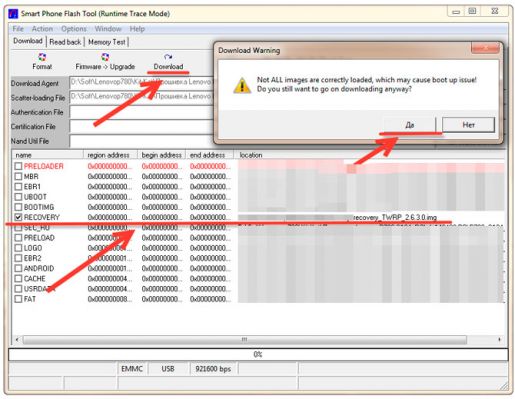
8. เสียบอุปกรณ์ Android
9. เชื่อมต่อกับบัญชีของคุณ โรงงาน Androidหลังจากนั้นเฟิร์มแวร์จะเสร็จสิ้นอุปกรณ์จะถูกติดตั้งและใน SP Flash Tool หน้าต่างจะปรากฏขึ้นพร้อมเดิมพันสีเขียวพร้อมลายเซ็น ดาวน์โหลดตกลง
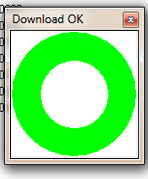
การติดตั้ง CWM หรือ TWRP – โครงการ Recovery X
ทุกสิ่งที่คุณต้องการในการติดตั้ง Recovery บนสมาร์ทโฟนหรือแท็บเล็ต Android ของคุณ:
- มีการติดตั้งสิทธิ์รูทแล้ว
- เลิกบล็อก Bootloader (เอชทีซี, หัวเว่ย, เน็กซัส, โซนี่)
- ติดตั้งโปรแกรมจากร้านค้า Google Play -
การกู้คืนแบบกำหนดเองคืออะไร และคุณจะลบออกได้อย่างไรในสามวิธี!
อุปกรณ์อัจฉริยะทุกเครื่อง ไม่ว่าจะเป็น Windows, Android, iOS หรืออย่างอื่น มีโหมดพิเศษที่เปิดโดยไม่ต้องเชื่อมต่อ ระบบปฏิบัติการ- แล้ว Windows และ Bios ล่ะ? เซฟโหมด" จากนั้นระบบ Linux ทั้งหมดซึ่งรวมถึง Android และโทรศัพท์มือถือด้วย อุปกรณ์แอปเปิ้ลมีโหมดอัพเดตพิเศษหรือโหมดการกู้คืนเพียงอย่างเดียว
ในโหมดเพิ่มเติมนี้ คุณสามารถติดตั้งการอัปเดตระบบปฏิบัติการและรีเซ็ตเป็นการตั้งค่าจากโรงงานได้ ในการเข้าสู่การกู้คืน คุณต้องใช้คีย์ผสมพิเศษ โดยปุ่มมาตรฐานคือ Power+Vol-/Vol+ ซึ่งกดบนสมาร์ทโฟนที่เสียบปลั๊กสมาร์ทโฟน เหตุใดความเป็นไปได้จึงปรากฏขึ้น:
- - ติดตั้งใหม่ให้เสร็จสมบูรณ์เฟิร์มแวร์
- - การติดตั้งองค์ประกอบเฟิร์มแวร์ต่างๆ
- - ทำความสะอาดระบบอย่างละเอียด
- - การสร้าง;
- - อัปเดตด้วยการสำรองข้อมูล;
- - การสร้างหรือการจัดรูปแบบของส่วนหน่วยความจำแฟลช
- - เชื่อมต่อกับพีซีผ่าน USB ในโหมด ADB หรือ "แฟลชไดรฟ์"
โดยไม่คำนึงถึงการขยายฟังก์ชันพื้นฐานไปสู่โหมดอัพเดต การติดตั้งจะต้องอาศัยความรู้ขั้นสูง
การกระทำที่ไม่ถูกต้องหรือการละเว้นรายละเอียดที่สำคัญอาจทำให้อุปกรณ์ทำงานล้มเหลวได้ สิ่งสำคัญคือต้องรู้ด้วยว่าคำแนะนำด้านล่างสามารถใช้เป็นแนวทางเท่านั้นและไฟล์ที่จำเป็น
ต้องเลือกไดรเวอร์สำหรับอุปกรณ์เฉพาะ เวอร์ชันของ Android และสถาปัตยกรรมโปรเซสเซอร์
วิธีการติดตั้ง Custom Recovery วิธีที่ง่ายที่สุดซึ่งไม่จำเป็นต้องใช้พยานที่ยิ่งใหญ่
หุ่นยนต์ที่ไม่ได้มาตรฐานพร้อมอุปกรณ์แนบ
อย่างไรก็ตาม สิ่งเดียวที่จำเป็นคือหลีกเลี่ยงปัญหาใดๆ ที่อาจเกิดขึ้นกับคำแนะนำของเรา

สาระสำคัญของวิธีนี้อยู่ที่การติดตั้งโปรแกรมพิเศษ - ROM Manager
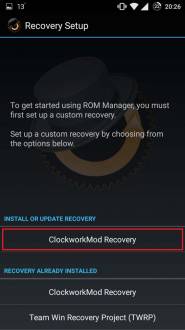
จากนั้นทั้งหมดทำงานด้วยความเข้มงวดพร้อมคำแนะนำที่เข้มงวด: 1. ในส่วน "โหมดการกู้คืน" คลิก "การตั้งค่าการกู้คืน" 2. แตะที่การกู้คืน ClockworkMod
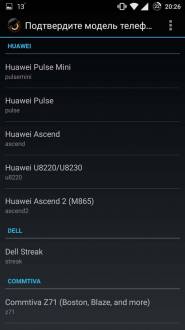
3. ยืนยันรุ่น
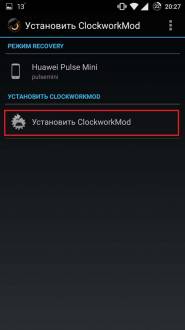
ส่วนขยายมือถือ จากรายชื่อที่ให้มา 4. ยืนยันการกระทำของคุณโดยเลือก "ติดตั้ง ClockworkMod"

5. หลังจากการได้มาเสร็จสมบูรณ์คุณต้องให้สิทธิ์ ROM Manager แก่ผู้ใช้ระดับสูงหลังจากนั้นทุกอย่างจะอยู่ตรงกลาง การติดตั้งแบบกำหนดเองการกู้คืน zocrema ClockworkMod
คุณสามารถตรวจสอบความสำเร็จของการดำเนินการได้โดยหันไปที่ด้านบนของเมนูยูทิลิตี้แล้วคลิก "Enter"
โหมดการกู้คืน หากทุกอย่างเป็นไปด้วยดี โหมดอัปเดตจะเริ่มต้นทันที หากมีสิ่งผิดปกติเกิดขึ้น โทรศัพท์ก็จะไม่เปิดขึ้นและคุณจะต้องใช้โหมด FastBoot เพื่อกู้คืน แต่จะมีความล้มเหลวมากมายและหากไม่มีความเมตตาให้ไปที่ศูนย์บริการหรือ เพื่อรับโทรศัพท์ใหม่มีการรับประกันมันเหมือนกับ ROM Manager ที่มีความแตกต่างเดียวกันกับที่คุณสามารถติดตั้งการแก้ไขการกู้คืนจากแพ็คเกจอื่น - TeamWin Recovery Project
เพิ่มเติมคือฟังก์ชันการทำงานแบบแคบที่มีอยู่ในอุปกรณ์ที่กำหนดและข้อกำหนดที่สำคัญที่สุด ไฟล์การติดตั้งพร้อมติดตั้งทันที
การเริ่มต้นใช้งานยูทิลิตี้นี้ไม่ใช่ปัญหาพิเศษสำหรับมือใหม่
วิธีการสากลในการติดตั้งโหมดอัพเดตแบบดัดแปลงซึ่งเหมาะสำหรับอุปกรณ์ส่วนใหญ่
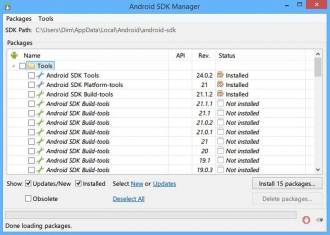
มันแตกต่างจากสองวิธีแรกของการพับขั้นสูงในแบบที่เชี่ยวชาญรวมถึงความเป็นไปได้ในการติดตั้งไม่เพียง แต่ ClockworkMod และ TWRP เท่านั้น แต่ยังรวมถึงการดัดแปลง Recovery อื่น ๆ เช่น PhilZTouch ขั้นตอนสุดท้ายคือการบันทึกไฟล์กู้คืน เปลี่ยนชื่อเป็น update.img และคัดลอกไปยังโฟลเดอร์ platform-tools คุณสามารถดูได้ในแค็ตตาล็อกระบบปฏิบัติการ Android - ทำการกู้คืนที่จำเป็นอุปกรณ์เฉพาะ
โดยเฉพาะอย่างยิ่งในฟอรัมโปรไฟล์ การเลือกอิมเมจการกู้คืนที่ไม่ถูกต้องและการติดตั้งเพิ่มเติมอาจส่งผลร้ายแรง
เมื่อการเตรียมการเสร็จสิ้น คุณสามารถพิมพ์เฟิร์มแวร์ขั้นสุดท้ายได้: 1. ในส่วนสำหรับผู้ค้าปลีกซึ่งจะเปิดขึ้นพร้อมขั้นตอนถัดไปตามหมายเลขเวอร์ชัน Android
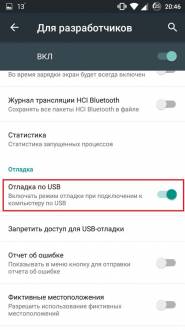
คุณต้องปิดการเชื่อมต่อ USB จากนั้นเชื่อมต่ออุปกรณ์กับพีซีของคุณ
2. เปิดเทอร์มินัล Windows: Start -> Viconti -> ป้อน “cmd” 3. ป้อนคำสั่งในเทอร์มินัล: “cd path_to_platform-tools_folder”คุณสามารถป้อนได้ดังนี้: “cd C:\android-sdk\platform-tools” ขอแนะนำให้ติดตั้ง Android SDK ในส่วนตรรกะแรก
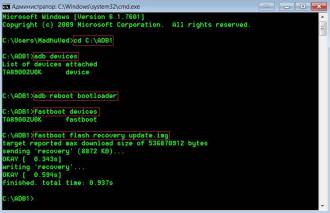
ฮาร์ดไดรฟ์
- ไม่อย่างนั้นถ้าคุณจะไปเที่ยว ฉันจะตรงไปขับ C
4. ป้อน “อุปกรณ์ adb” ในเทอร์มินัลแล้วแปลงใหม่เพื่อให้ระบุอุปกรณ์ Android ได้อย่างถูกต้อง
5. ที่เทอร์มินัล ให้ใช้คำสั่ง “adb restart bootloader” รีสตาร์ทอุปกรณ์ในโหมดดาวน์โหลด และเปลี่ยนกลับมาเป็นปกติโดยใช้คำสั่ง “fastboot devices”
6. แฟลชการกู้คืนโดยใช้คำสั่ง "fastboot flash recovery update.img" และเสร็จสิ้นกระบวนการ คุณสามารถเข้าสู่โหมดอัปเดตโดยใช้คีย์ผสมเพิ่มเติมที่อธิบายไว้ข้างต้น หรือใช้โปรแกรม Link2SD ซึ่งง่ายกว่าและสะดวกกว่ามากสุดท้ายก็หมายความว่าอย่างนั้น
คำแนะนำที่ให้ไว้ เหมาะสำหรับอุปกรณ์หลายประเภท แต่ไม่ใช่ทั้งหมดดังนั้นควรใช้เครื่องมือนี้ด้วยความระมัดระวัง เนื่องจากเฟิร์มแวร์การกู้คืนแบบกำหนดเองเป็นขั้นตอนที่อาจไม่ปลอดภัย ซึ่งหลังจากนั้นอุปกรณ์บางตัวอาจหยุดทำงาน ธีมออสโกลกีเฟิร์มแวร์ Android
อุปกรณ์มีความเกี่ยวข้องมาก ฉันตัดสินใจเขียนเกี่ยวกับการติดตั้ง
วิธีแรกในการแฟลชเฟิร์มแวร์การกู้คืนคือการใช้โปรแกรม ROM Manager ตามที่เราได้เรียนรู้จากสถิติแล้ว: .
โปรแกรมนี้มีคุณสมบัติที่ยอดเยี่ยมที่ช่วยให้คุณติดตั้ง ClockWorkMod Recovery ได้ภายในไม่กี่นาที ฉันต้องการทราบสิ่งที่คุณต้องการสำหรับ ROM Manager ทันที:สิทธิ์รูท
- คุณสามารถอ่านวิธีการลบออกได้ ตามใครไป.หน้าอย่างเป็นทางการ
https://clockworkmod.com/rommanager และดูว่าอุปกรณ์ของคุณอยู่ในรายการที่รองรับหรือไม่
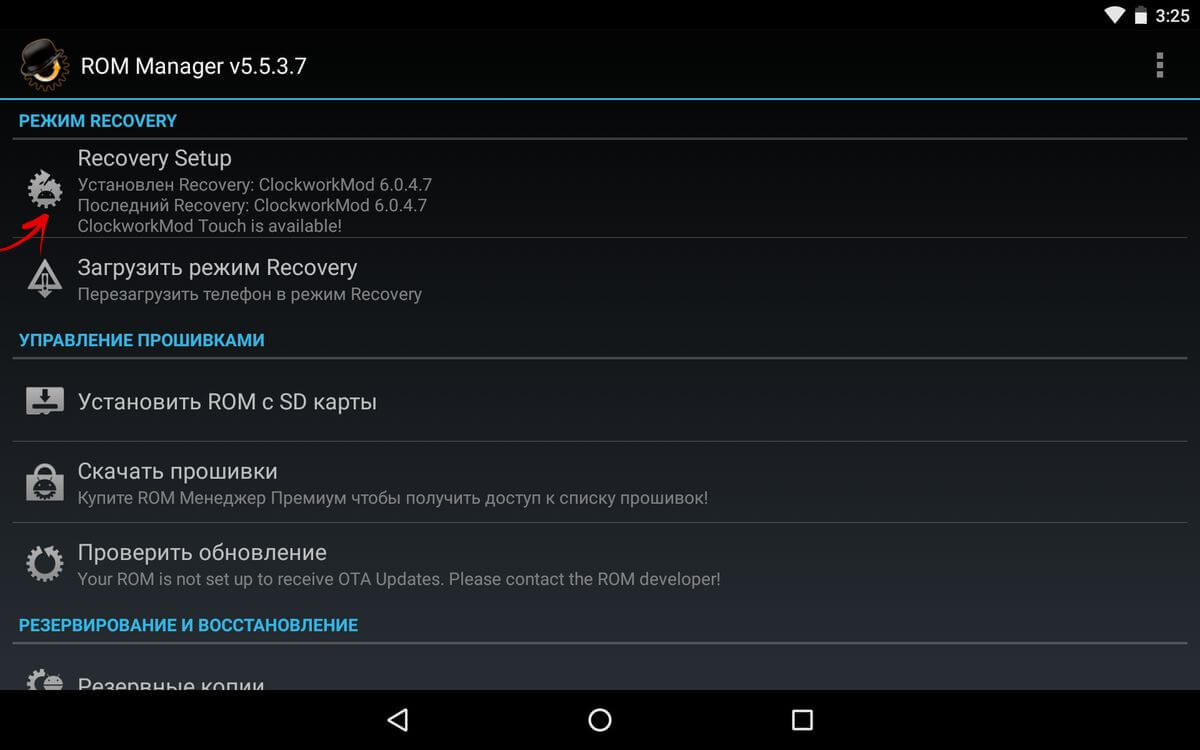
1. เปิด ROM Manager และเลือกรายการแรก “การตั้งค่าการกู้คืน”
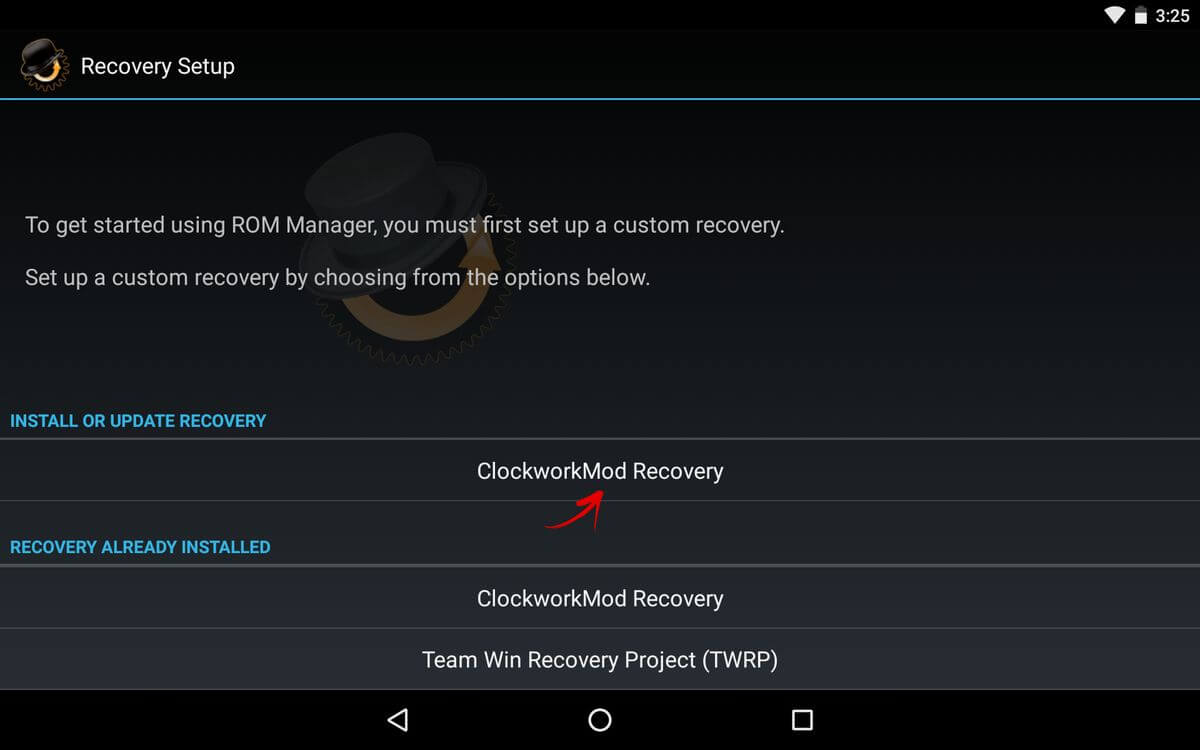
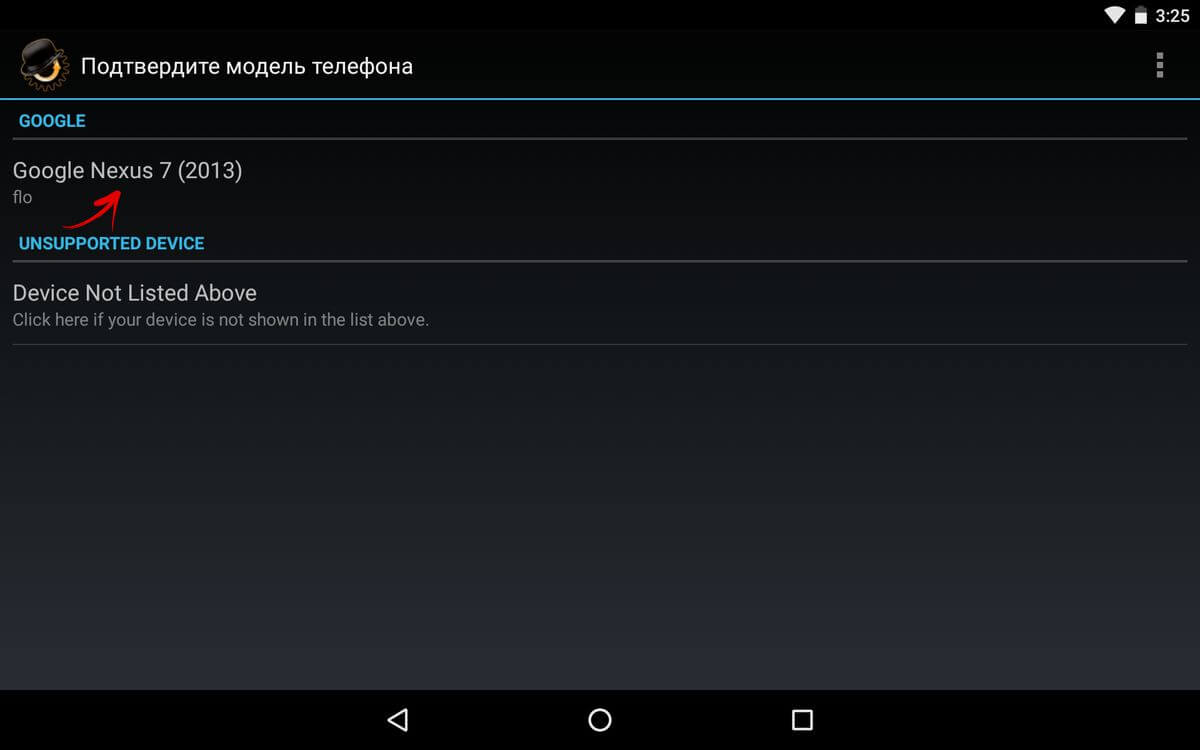
2. ในหน้าต่างถัดไป ในส่วนติดตั้งหรืออัปเดตการกู้คืน ให้เลือก ClockworkMod Recovery
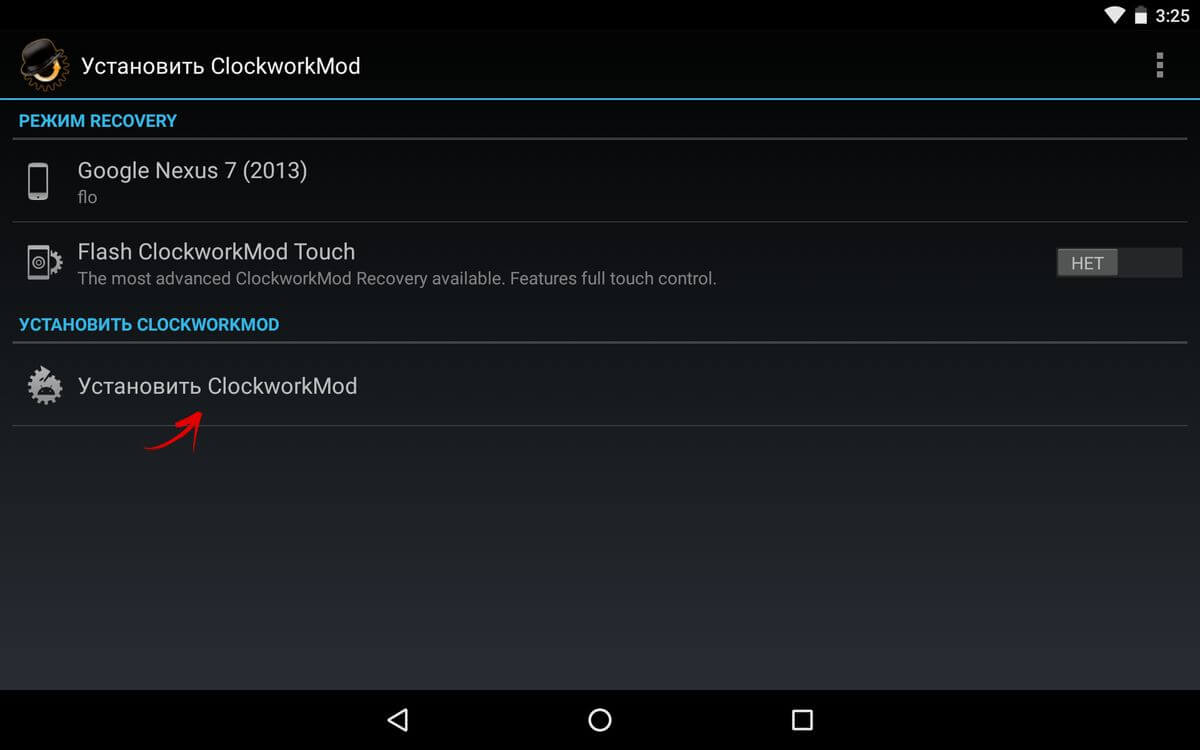
4. ที่ด้านล่างคลิกปุ่ม "ติดตั้ง ClockworkMod" 5. กระบวนการเข้าซื้อกิจการจะเริ่มขึ้นที่
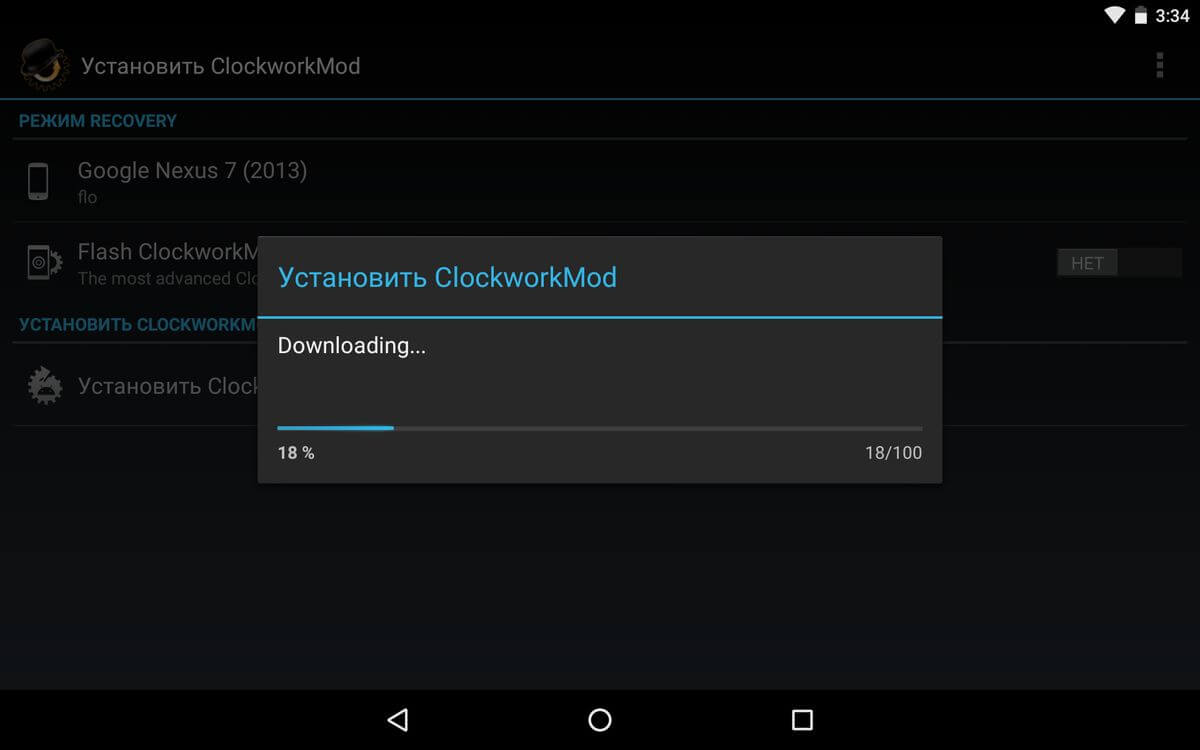
อินเทอร์เน็ตที่ดี
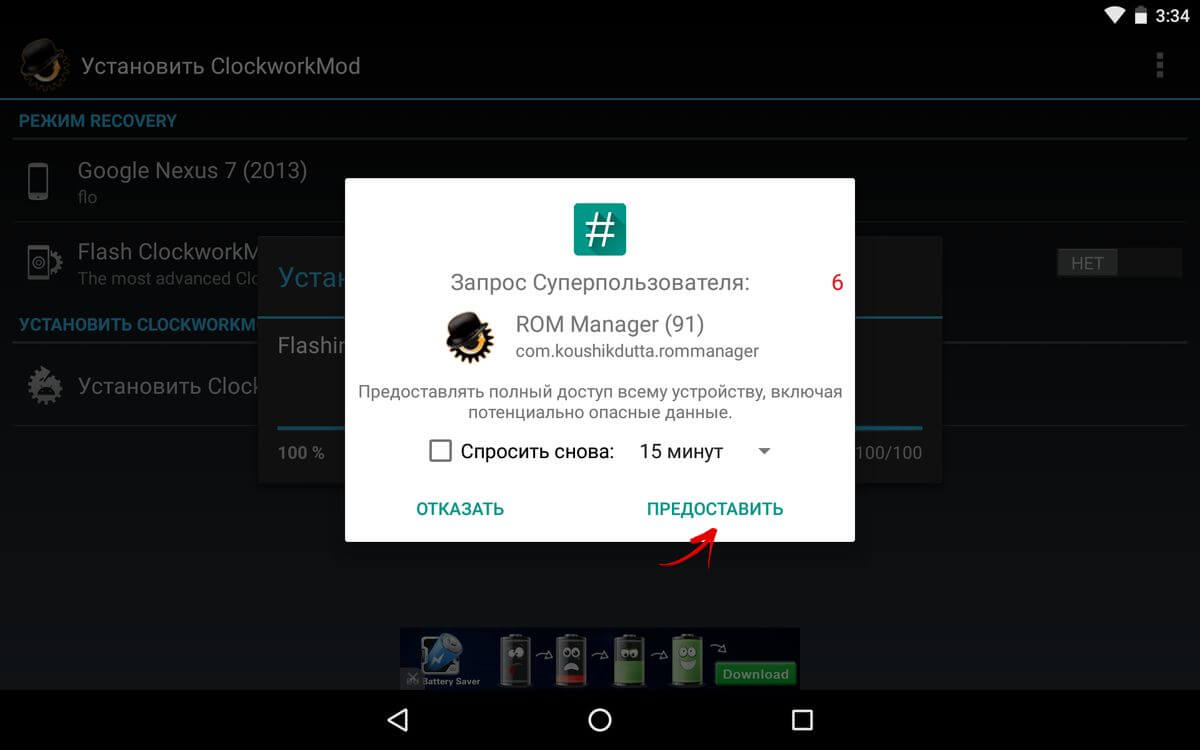
เส้นเลือดที่เชื่อมต่ออยู่จะคงอยู่ไม่กี่วินาที
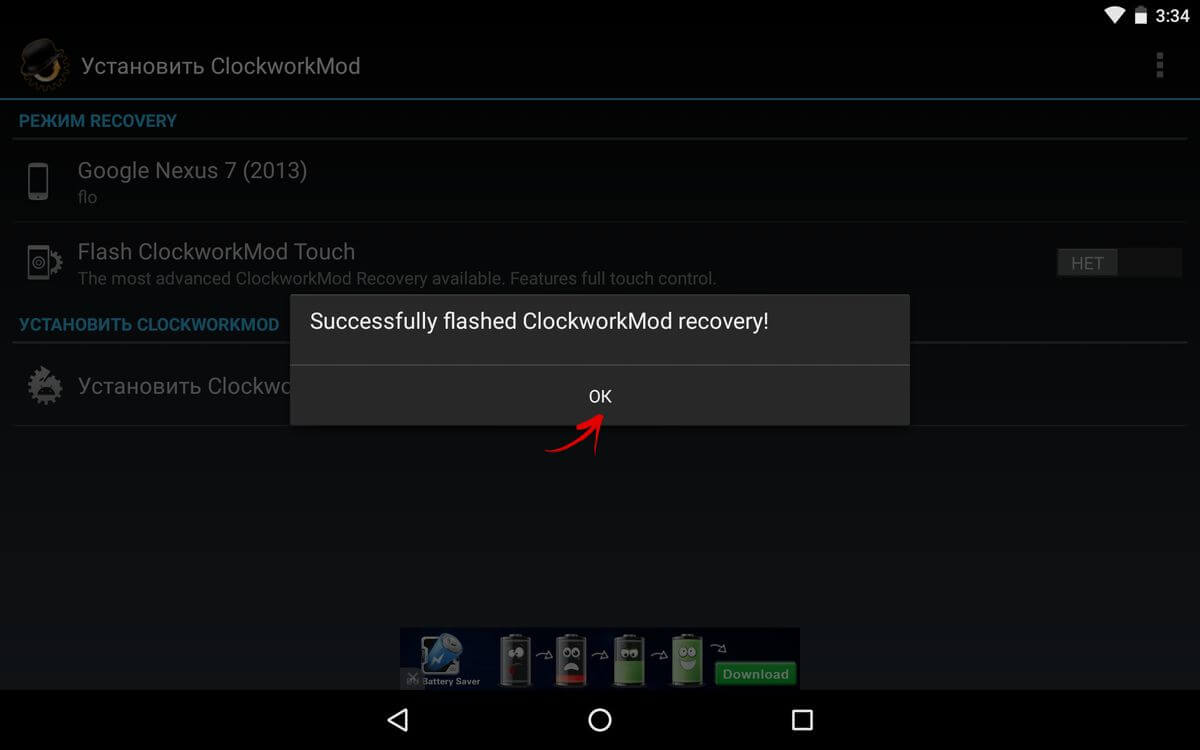
6. ตัวอย่างเช่น คุณจะต้องลงทะเบียนเพื่อเข้าถึงรูท
เลือกรายการ "เพิ่ม"
7. ฝ่ายอักษะ แค่นั้นแหละ!
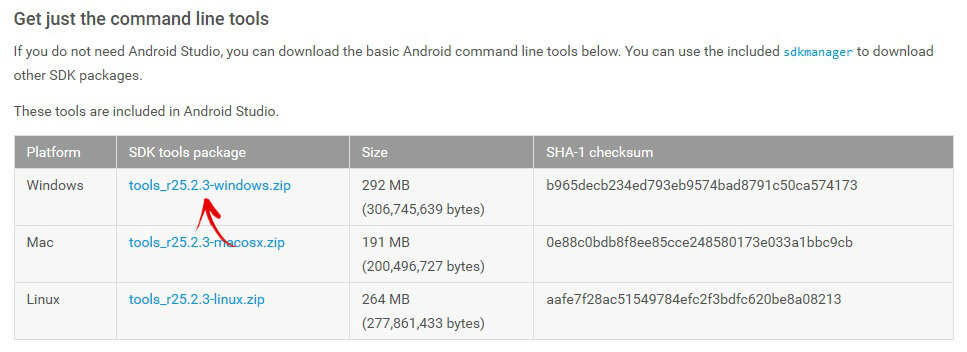
คุณจะได้รับข้อความ "กู้คืน ClockworkMod สำเร็จแล้ว!"
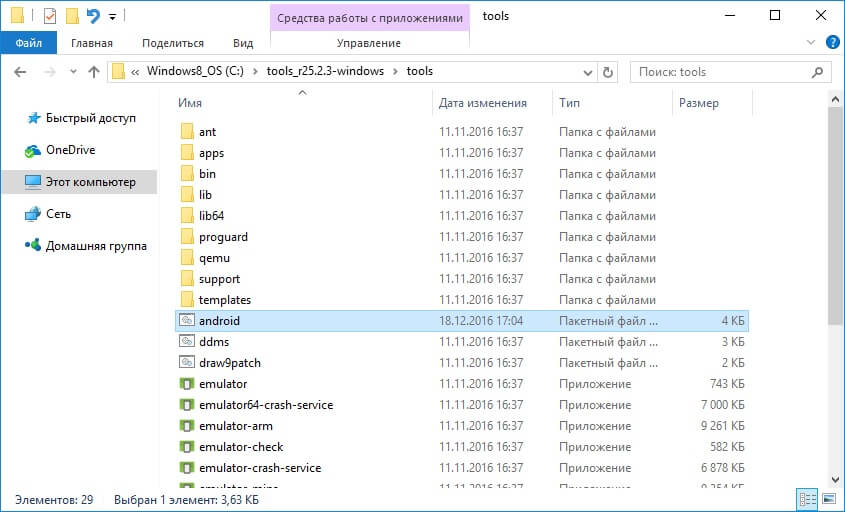
เพียงคลิก "ตกลง"
![]()
การติดตั้งเฟิร์มแวร์ CWM Recovery ผ่าน ROM Manager เป็นเรื่องง่ายมาก
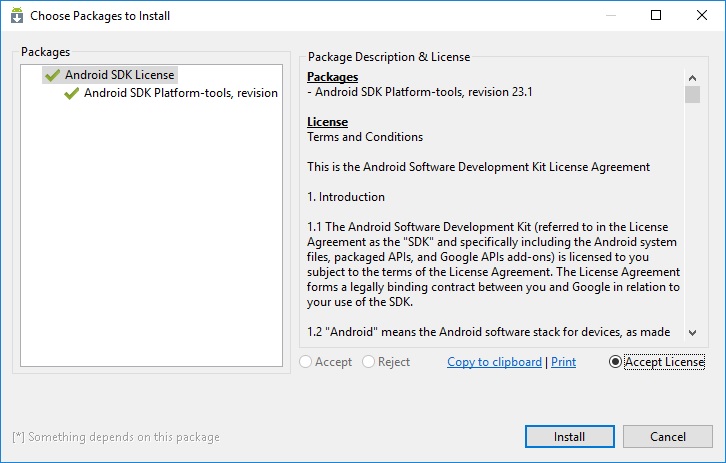
ตอนนี้คุณสามารถเปิดมันได้และคุณจะพบกับไอเท็มใหม่ที่ไม่มีของมาตรฐาน วิธีที่ 2 ติดตั้งการกู้คืนแบบกำหนดเองบน Android โดยใช้ยูทิลิตี้ FastBootการดำเนินการทั้งหมดที่อธิบายไว้ด้านล่างจะเหมือนกันก่อนที่จะติดตั้ง TWRP Recovery:
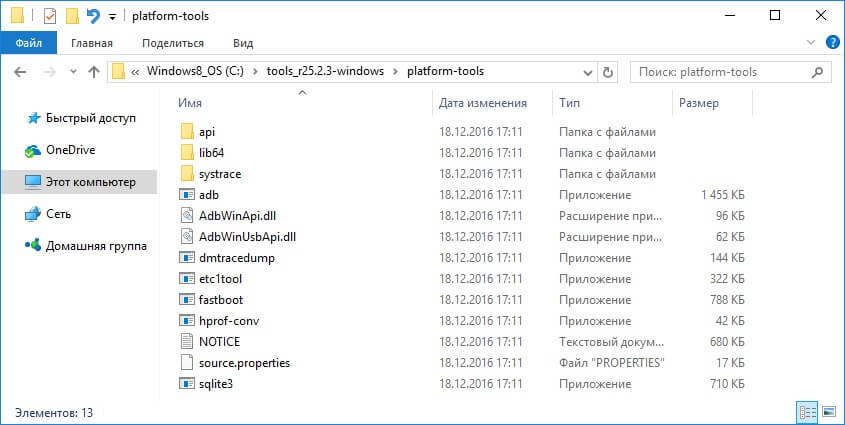
คลายซิปโฟลเดอร์เพื่อขับ C: จะมีเครื่องมืออยู่ตรงกลางและในนั้นเป็น Androidเปิดตัวโยโก้
เลือก "เครื่องมือแพลตฟอร์ม Android SDK" และคลิก "ติดตั้งแพ็คเกจ"
- เลือกรายการยอมรับใบอนุญาตแล้วคลิกติดตั้ง
หลังจากการติดตั้งเสร็จสมบูรณ์ในโฟลเดอร์ “tools_”
รุ่น
2. วางไฟล์จากการกู้คืน CWM ไว้ในโฟลเดอร์ “platform-tools”
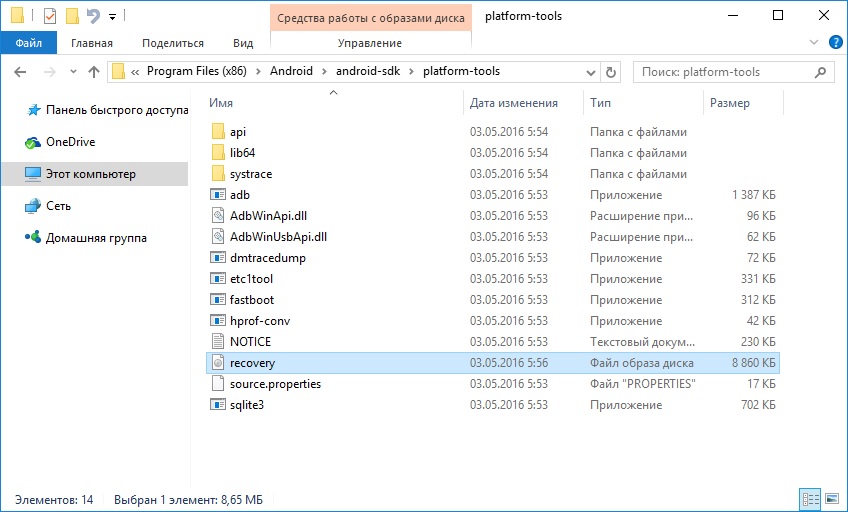
ฉันเปลี่ยนชื่อเป็น recovery.img ด้วย (คุณจะเข้าใจในภายหลัง)
ฉันขอแนะนำให้คุณทำเช่นเดียวกัน 3. เชื่อมต่อแท็บเล็ตหรือสมาร์ทโฟนของคุณเข้ากับคอมพิวเตอร์ผ่าน USBจำเป็นต้องมีส่วนร่วมกับอุปกรณ์ใด
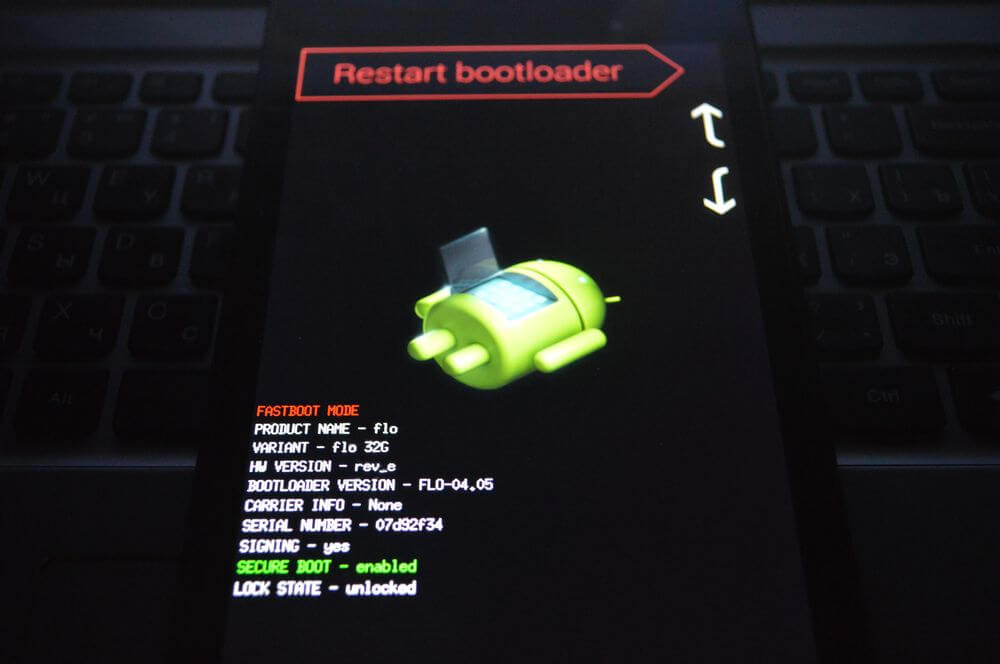
คลายซิปโฟลเดอร์เพื่อขับ C: จะมีเครื่องมืออยู่ตรงกลางและในนั้นเป็น Androidโหมดบูตเร็ว - โปรดทราบว่าเมื่อเปิดอุปกรณ์คุณจะต้องกดปุ่ม: ขึ้น + ลงอย่างไรก็ตาม ชุดค่าผสมนี้อาจเก็บไว้ในเครื่องสั่น
เปลี่ยนเป็นโหมด fastboot ก่อนง่ายกว่า: คลิกบนอุปกรณ์ไปที่ บรรทัดคำสั่ง
(ในขั้นตอนที่ 4 ด้านล่างจะอธิบายวิธีใช้งาน) แล้วป้อนคำสั่งตามลำดับ จากนั้นกด “Enter”
ซีดี
วิธี "เครื่องมือแพลตฟอร์ม"
ฉันได้รับมันเช่นนี้:
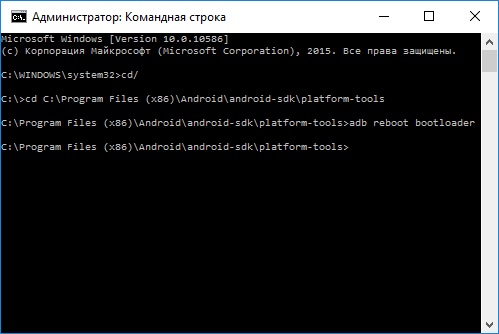
เส้นทางของคุณดูแตกต่างออกไป
หากคุณปฏิบัติตามคำแนะนำทุกประการ คุณจะเห็น (เมื่อถึงจุดหนึ่ง คุณจะสังเกตเห็นเส้นทางในบรรทัดคำแนะนำ):
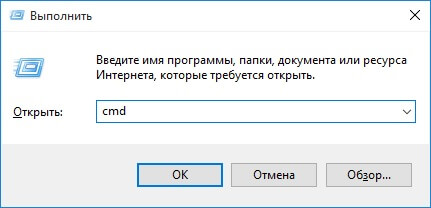
cd\tools_r25.2.3-windows\platform-tools
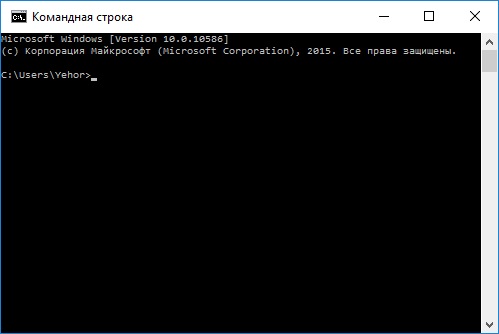
ในภาพหน้าจอคุณสามารถดูว่าฉันป้อนคำสั่งเดียวกันได้อย่างไร
เป็นผลให้อุปกรณ์เปลี่ยนเป็นโหมด fastboot
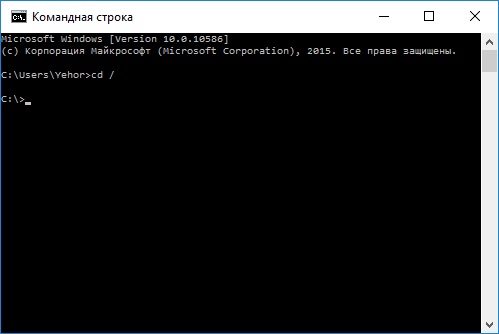
4. ตอนนี้เราเปิดแถวคำสั่ง (หรือข้ามจุดนี้และดำเนินการต่อไปเนื่องจากเราถ่ายโอน Android จากโหมด fastboot อย่างระมัดระวังผ่านมัน)
วิธีที่ง่ายที่สุดในการทำเช่นนี้คือกดปุ่ม "Win" + "R" แล้วป้อน:
หลังจากนั้นกด “ตกลง”
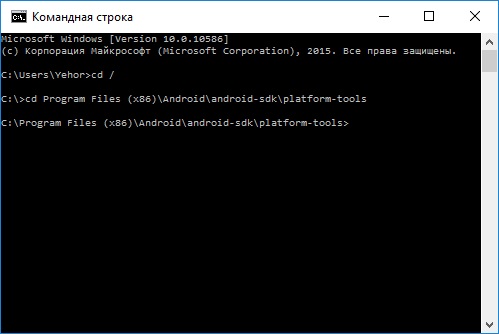
5.เดินขึ้นไปแถวทีม
6. ตอนนี้คุณต้องป้อนเส้นทางไปยังโฟลเดอร์ด้วยเฟิร์มแวร์
ป้อนคำสั่งเพื่อนำทางไปยังโฟลเดอร์
กด "เข้าสู่"
7. เส้นทางของฉันไปยังโฟลเดอร์การกู้คืนเป็นดังนี้: C: Program Files (x86) Androidandroid-sdkplatform-tools
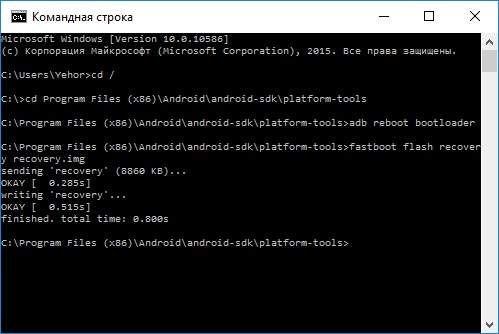
ดังนั้นฉันจึงเข้าไป (คุณป้อนของคุณ):
ไฟล์โปรแกรม cd (x86)\Android\android-sdk\platform-tools
ฉันกด "Enter" อีกครั้ง
8. ลืมใส่:
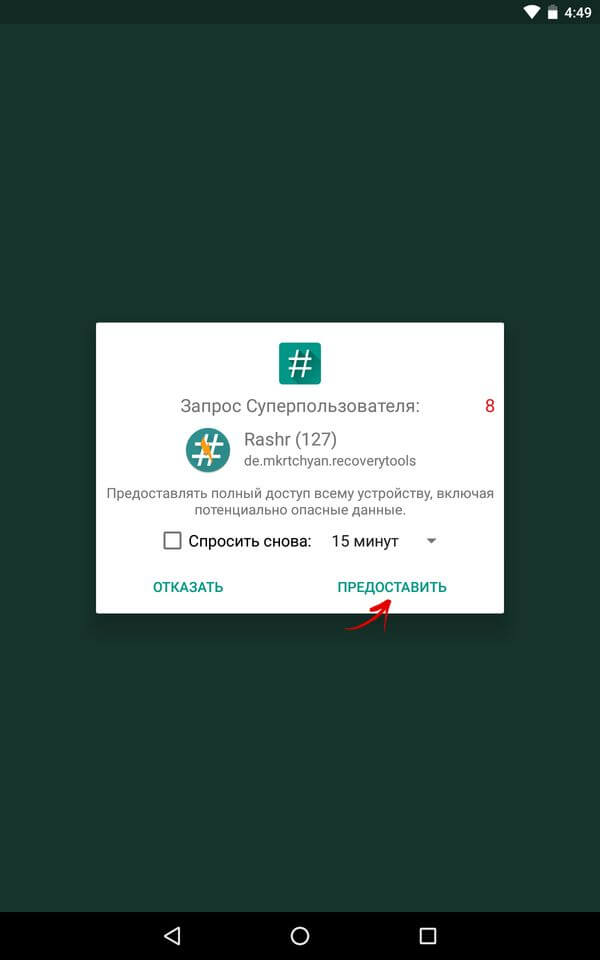
การกู้คืนแฟลช fastboot recovery.img
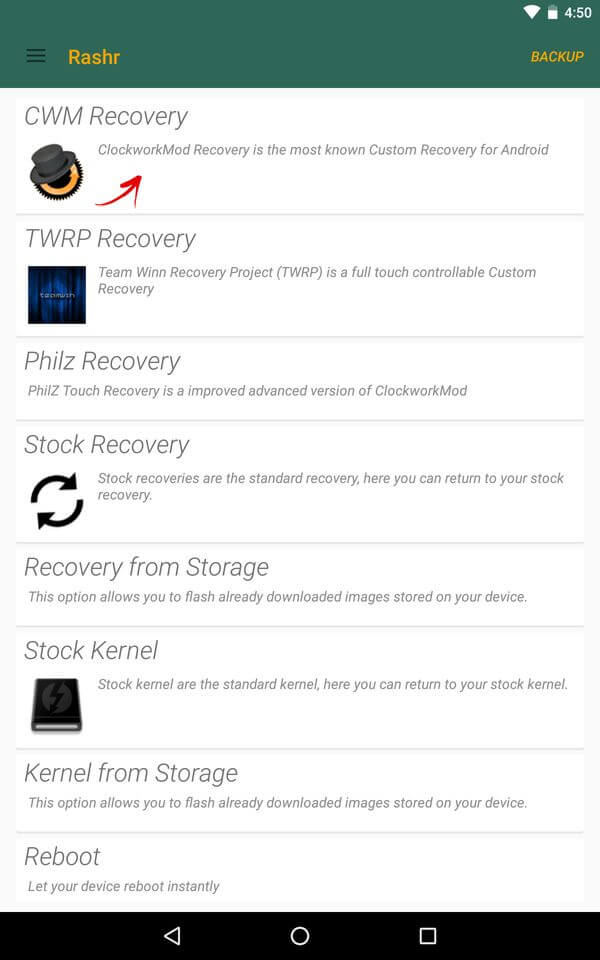
3. จากนั้นโปรแกรมจะแสดงรายการการกู้คืนที่มีอยู่สำหรับอุปกรณ์ของคุณ
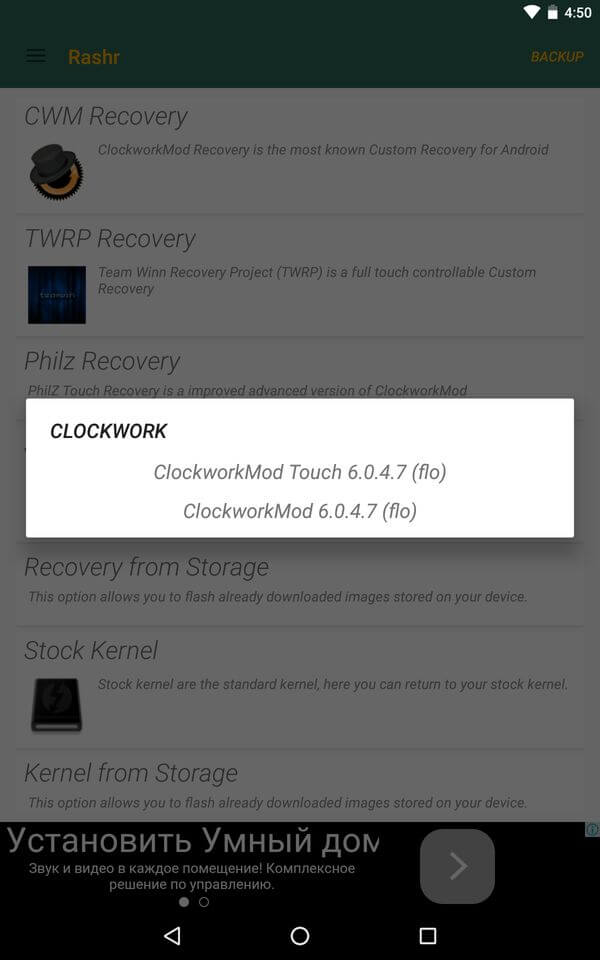
ในจอแสดงผลของฉัน Rashr แสดง 2 ตัวเลือก: ClockworkMod พร้อมแรงกดบนหน้าจอและตัวเลือกคลาสสิก (ควบคุมโดยปุ่มระดับเสียงและชีวิต)
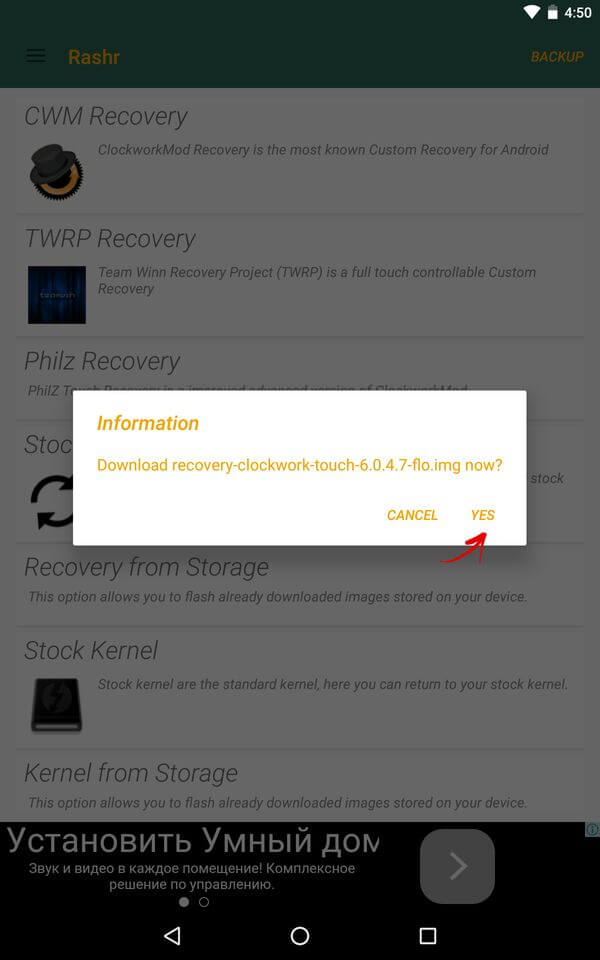
4. เมื่อต้องการถาม ให้กด “ใช่” 5. ความสำคัญของ CWM Recovery สำหรับคุณสมาร์ทโฟนแอนดรอย
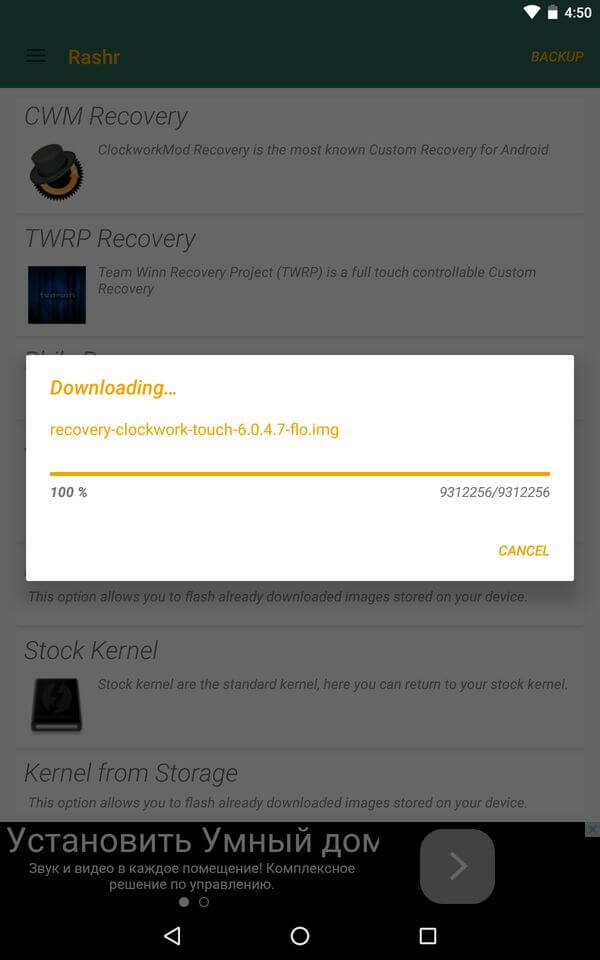
หรือแท็บเล็ต
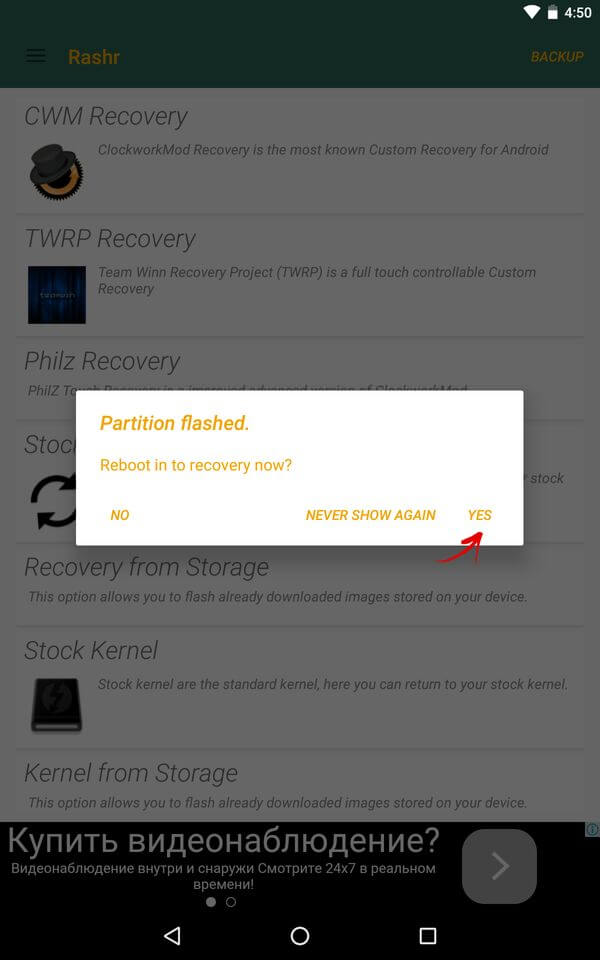
6. ในที่สุด คุณจะได้รับการแจ้งเตือนว่าติดตั้งเฟิร์มแวร์สำเร็จแล้ว และตอนนี้คุณได้ติดตั้งการกู้คืนที่แก้ไขแล้ว
คุณสามารถมีส่วนร่วมกับหุ่นยนต์ตัวใหม่นี้ได้อีกครั้ง
สำหรับผู้ที่กด "ใช่" บางทีวิธีการติดตั้งนี้อาจเรียกได้ว่าง่ายที่สุดสิ่งเดียวที่จำเป็นสำหรับทุกคนคือการดำรงอยู่ของสิทธิ วิธีที่ 4. การติดตั้งการกู้คืนบน Samsung ใน Odinคุณมีอะไร
อุปกรณ์ซัมซุง
คุณสามารถติดตั้ง ClockWorkMod Recovery บน Android ได้โดยใช้ยูทิลิตี้ Odin ที่เป็นกรรมสิทธิ์
ที่นี่ฉันจะอธิบายสั้น ๆ ว่าต้องทำอย่างไร
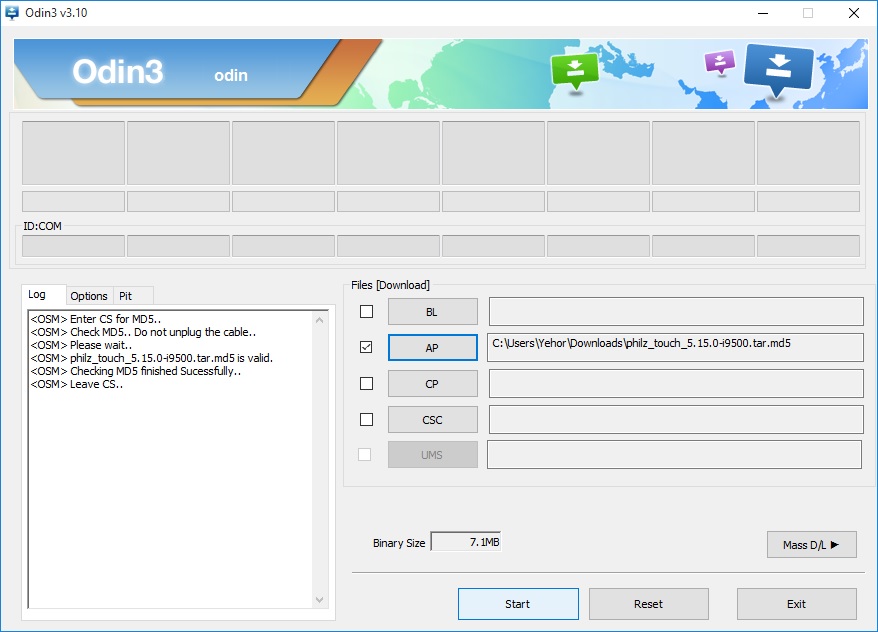
ฉันแนะนำให้อ่านบทความของเรา: .
เธอมี
ข้อมูลโดยละเอียด
เกี่ยวกับวิโคริสถาน โอดิน
1. ค้นหาและดาวน์โหลดการกู้คืนสำหรับโทรศัพท์หรือแท็บเล็ต Samsung ของคุณ 2. เชื่อมต่ออุปกรณ์เข้ากับพีซีของคุณผ่าน USB และถ่ายโอนไปยังโหมดที่ต้องการ วิธีหาเงินเขียนไว้ในสถิติภายนอกสำหรับการส่งเพิ่มเติม 3. เปิด Odin แล้วคลิกที่ AP (ใน Odin บางเวอร์ชัน ฟิลด์นี้เรียกว่า PDA) 4. กดปุ่ม "Start" และรอจนกว่าเฟิร์มแวร์จะเสร็จสิ้นนั่นคือทั้งหมด! 1. ค้นหาและดาวน์โหลดการกู้คืนสำหรับโทรศัพท์หรือแท็บเล็ต Samsung ของคุณєฉันหวังว่าบทความนี้จะกลายเป็นอบเชยสำหรับคุณ!
หากคุณรู้สึกผิดเกี่ยวกับอาหาร ลบออกจากความคิดเห็น สวัสดีทุกคน วันนี้เราจะพูดถึงการกู้คืนทางเลือกสำหรับอุปกรณ์ Android ของคุณ- คุณไม่สามารถยุ่งเกี่ยวกับแท็บเล็ตหรือโทรศัพท์ของคุณได้ในหลายกรณี โปรดช่วย CWMคุณสามารถอัพเดตระบบด้วยโปรแกรมที่ปรับแต่งเองทั้งหมด
แนวคิดหลักคือคุณสามารถใช้ ClockworkMod Recovery เพื่อขอความช่วยเหลือได้:
- ติดตั้งเฟิร์มแวร์ที่กำหนดเองและเคอร์เนลที่ไม่เป็นทางการ
- ติดตั้งระบบอัพเดตจากโรงงานเพิ่มเติมและแก้ไข
- เชื่อมต่อกับคอมพิวเตอร์ผ่าน USB ในโหมดการจัดเก็บข้อมูลที่สำคัญ
- เชื่อมต่อกับคอมพิวเตอร์ผ่าน USB เพื่อทำงานร่วมกับ ADB
- ทำสำเนาสำรองของเฟิร์มแวร์ปัจจุบันและส่วนอื่นๆ (ระบบ การตั้งค่า ส่วนเสริม) ให้ครบถ้วน
- ต่ออายุอุปกรณ์จากสำเนาสำรองที่สร้างไว้ก่อนหน้านี้
- Wipe – ข้อมูล/รีเซ็ตเป็นค่าจากโรงงาน, ล้างแคช, ล้าง Dalvik-cache, ล้างสถิติแบตเตอรี่
- สร้างส่วนต่างๆ บนการ์ดหน่วยความจำและฟอร์แมตClockworkMod Recovery สร้างขึ้นโดย Koushik Dutta (หรือที่รู้จักในชื่อ Koush) และมีเวอร์ชัน CWM เป็นส่วนใหญ่ โทรศัพท์ Androidและแท็บเล็ต
การติดตั้งการกู้คืน ClockworkMod
สำหรับสมาร์ทโฟนและแท็บเล็ตหลายรุ่น การติดตั้ง ClockworkMod Recovery เป็นขั้นตอนที่ง่ายมาก สิ่งที่คุณต้องทำคือติดตั้งโปรแกรมจาก Market ผู้จัดการรอมและรายการแรกในเมนูจะเป็นรายการการติดตั้ง ClockworkMod สำหรับอุปกรณ์อื่นๆ คุณสามารถใช้ยูทิลิตี้อื่นๆ เช่น โปรแกรมได้ โปรแกรมติดตั้งการกู้คืน Acer สำหรับ แท็บเล็ตเอเซอร์แท็บอิโคเนีย หรือมีการติดตั้ง ClockworkMod Recovery โดยใช้โปรแกรมเพิ่มเติม
อดีบี
การเปิดตัวการกู้คืน ClockworkMod
1. คุณสามารถรักษาความปลอดภัยแท็บเล็ตหรือโทรศัพท์ของคุณด้วย ClockworkMod Recovery ได้หลายวิธี
2. หากต้องการความช่วยเหลือเพิ่มเติม ให้ใช้โปรแกรม ROM Manager โดยเลือกรายการโหมดการกู้คืนการกู้คืนในเมนู
3. หากต้องการความช่วยเหลือในการกดปุ่มรวมเพลง ให้ปิดเครื่องเป็นเวลาหนึ่งชั่วโมงชุดค่าผสมนี้จัดเก็บไว้ในรุ่นของอุปกรณ์
บนอุปกรณ์หลายเครื่องที่อยู่ในการกู้คืน คุณสามารถกดปุ่มเพื่อเปลี่ยนความแรงและอายุการใช้งานในขณะที่กดลงได้
ADB เพื่อขอความช่วยเหลือเพิ่มเติมบนอุปกรณ์ส่วนใหญ่ คุณสามารถใช้ปุ่มเพิ่มเติมเพื่อเลื่อนดูรายการเมนูได้ใช้ปุ่มขึ้น รายการเมนูที่ต้องการจะถูกเลือก
อุปกรณ์บางอย่างอาจใช้ปุ่มอื่น เช่น เพื่อนำทางไปยังเมนูด้านหน้า
2 .สำหรับเมนูย่อยทั้งหมด คุณสามารถกลับไปที่เมนูด้านหน้าได้โดยเลือก ++++Go Back+++++ - วัตถุประสงค์ของรายการเมนูหลัก:
ใช้ update.zip จาก sdcard นี่เป็นหนึ่งในประเด็นที่ได้รับการตรวจสอบบ่อยครั้งใน ClockworkMod Recoveryด้วยความช่วยเหลือนี้คุณสามารถติดตั้งเฟิร์มแวร์ทั้งอย่างเป็นทางการและไม่เป็นทางการ (กำหนดเอง) ติดตั้งเคอร์เนล ซอฟต์แวร์เหล่านั้นและซอฟต์แวร์อื่น ๆ ซึ่งสามารถพบได้ในไฟล์ update.zip ซึ่งคุณต้องวางไว้ที่รูทของการ์ดหน่วยความจำ yati (สำหรับไฟล์
ผู้จัดการ Android
3. ฉันจะเพิ่มโฟลเดอร์/SDcard นี้) - หลังจากเลือกรายการนี้ คุณจะเห็นเมนูที่ด้านล่าง คุณต้องยืนยันการเลือกของคุณโดยไปที่ใช่ – ติดตั้ง /sdcard/update.zip
4.
ล้างข้อมูล / รีเซ็ตเป็นค่าจากโรงงาน -
ข้างนอกโยนลงให้เงินและเคชา
5. หลังจากนั้นโทรศัพท์หรือแท็บเล็ตของคุณจะหมุนในลักษณะเดียวกับที่ขายในร้านค้า - ClockworkMod ล้างส่วน /data และ /cache ของหน่วยความจำภายในของอุปกรณ์
- การดำเนินการนี้จะลบทุกอย่างออกจากโฟลเดอร์ระบบ ".android_secure" บนการ์ดหน่วยความจำและพาร์ติชัน sd-ext - ล้างพาร์ทิชันแคช
- การทำความสะอาดพาร์ติชัน /cache ของหน่วยความจำภายใน - ข้อมูลรายชั่วโมงทั้งหมดที่ระบบและโปรแกรมสะสมไว้จะถูกล้าง
จุดนี้ควรได้รับการตรวจสอบก่อนที่จะติดตั้งเฟิร์มแวร์หรือเคอร์เนลใหม่
- ติดตั้ง zip จาก sdcard - การใส่ไฟล์ zip จากการ์ดหน่วยความจำ
หลังจากเลือกรายการนี้ คุณจะไปที่เมนูย่อยถัดไป:
- สลับการยืนยันสคริปต์ - การยืนยันสคริปต์เปิด/ปิด
จุดประสงค์นี้มีไว้สำหรับการติดตั้ง CWM ภายใน และคุณไม่จำเป็นต้องใช้มันเลย ดังนั้นอย่าลืมมัน
- +++++กลับไป+++++ - รายการนี้ดังที่ได้กล่าวไปแล้วคือวิกิพีเดียเพื่อเปลี่ยนเป็นเมนูด้านหน้า ClockworkMod
6. สำรองและกู้คืน - การสร้างและอัปเดตสำเนาสำรอง
อีกจุดที่สำคัญที่สุดของ ClockworkMod
- เบื้องหลัง nyoye ก่อนสร้างใหม่ คุณสามารถดูการสูบบุหรี่ทั้งหมดของหอคอยทั้งหมดได้ในคราวเดียวโดยอวัยวะที่อยู่ใน yogo intra -nurse - ชื่อ Nandroid Backupop ระบบของระบบ และ Potim พร้อมด้วย ไม่ใช่คอร์หันไปหา Tsyoye Stana - เมนูมีลักษณะดังนี้:
ประเด็นต่อไปนี้หมายถึง:
- สำรองข้อมูล - สร้างสำเนาสำรองของทุกส่วนในหน่วยความจำภายในของอุปกรณ์
สำเนาสำรองจะถูกบันทึกไว้ในการ์ดหน่วยความจำ
- สำหรับชื่อสำเนาสำรอง ให้ระบุชั่วโมงและวันที่สร้าง - คุณสามารถเปลี่ยนชื่อสำเนาสำรองได้
ชื่อจะต้องประกอบด้วยตัวอักษรละตินและตัวเลข และห้ามเว้นวรรค
คืนค่า - อัปเดตทุกส่วนจากข้อมูลสำรองที่เลือก เมื่อเลือกรายการนี้ คุณจะดูรายการสำเนาสำรองที่อยู่ในการ์ดหน่วยความจำ และเลือกสำเนาที่คุณต้องการอัปเดตจากที่นั่นการคืนค่าขั้นสูง
การอัพเดตพาร์ติชันปัจจุบันจากข้อมูลสำรองที่เลือก
- คุณสามารถเลือกพาร์ติชันถัดไปที่คุณต้องการอัปเดตจากสำเนาสำรอง - บูต ระบบ ข้อมูล แคช หรือพาร์ติชัน sd-ext ดังที่แสดงในภาพหน้าจอ:- 7.
- ติดตั้งและจัดเก็บ - การติดตั้งส่วนที่อยู่ติดกันการจัดรูปแบบและการติดตั้งเป็น
- สะสม USB - ภายในชั่วโมงที่เชื่อมต่อกับคอมพิวเตอร์ (ตั้งค่าให้ส่วนหรือโฟลเดอร์พร้อมใช้งาน)
- รายการเมนูหมายถึงสิ่งต่อไปนี้: - เมานต์/ระบบ
- การติดตั้งพาร์ติชันระบบ - ถอนติดตั้ง/ข้อมูล การติดตั้งส่วนข้อมูลถอนต่อเชื่อม/แคช
- การติดตั้งพาร์ติชันด้วยแคช เมานต์/sdcard - การติดตั้งการ์ดหน่วยความจำ
เมานต์/sd-ext การติดตั้ง
- พาร์ติชันลินุกซ์- ต่อบนการ์ดหน่วยความจำ (เหมือนเดิม)
- บูตรูปแบบ - ระบบฟอร์แมต, ฟอร์แมตข้อมูล, ฟอร์แมตแคช
- การจัดรูปแบบส่วนเฉพาะ - เคารพ!
ระวังรายการเมนูเหล่านี้ - ตัวอย่างเช่น การฟอร์แมตพาร์ติชันระบบจะลดระบบปฏิบัติการของคุณ (ดาวน์เกรดเฟิร์มแวร์)หลังจากฟอร์แมตพาร์ติชันสำหรับเริ่มระบบแล้ว คุณจะไม่สามารถเข้าถึงอุปกรณ์ของคุณหรือเปลี่ยนแปลงอุปกรณ์ได้ทั้งหมด
เมนูนี้ประกอบด้วยรายการต่อไปนี้:
- เช็ดแคช Dalvik - การล้างแคชของเครื่องเสมือน Dalvik Java ซึ่งใช้ในการเปิดโปรแกรม
- ควรตรวจสอบรายการเมนูนี้ก่อนติดตั้งเฟิร์มแวร์ใหม่ โดยเฉพาะเฟิร์มแวร์ที่ไม่เป็นทางการ - ล้างสถานะแบตเตอรี่ รีเซ็ตสถิติแบตเตอรี่โปรดทราบว่ารายการนี้จำเป็นต้องได้รับการตรวจสอบเนื่องจากตัวแสดงระดับแบตเตอรี่ของระบบแสดงค่าที่ไม่ถูกต้อง
- ปกป้องบริษัท Google ผู้ค้าปลีก- ระบบแอนดรอยด์
- ฉันขอยืนยันว่าสิ่งนี้อาจส่งผลต่อความถูกต้องของการแสดงตัวบ่งชี้ - รายงานข้อผิดพลาด
- เล่าเรื่องความเมตตา - คุณสามารถแจ้งให้ผู้ค้าปลีกทราบเกี่ยวกับการกู้คืน ClockworkMod ได้
- บันทึกการบดจะถูกบันทึกไว้ในการ์ดหน่วยความจำ และคุณสามารถส่งไปยังร้านค้าปลีกได้โดยใช้โปรแกรม ROM Manager - การทดสอบที่สำคัญ ตรวจสอบการทำงานของปุ่มต่างๆ ของอุปกรณ์เมื่อคุณกดปุ่ม รหัสจะปรากฏขึ้นรีสตาร์ท adb
- รีสตาร์ทเซิร์ฟเวอร์ ADB - รายการนี้ช่วยได้หากอุปกรณ์หยุดตอบสนองต่อคำสั่งจากโปรแกรม ADB เมื่อเชื่อมต่อผ่านสาย USB พาร์ติชันการ์ด SDสร้างส่วนต่างๆ บนการ์ดหน่วยความจำ
รายการนี้ใช้เพื่อสร้างพาร์ติชัน /sd-ext และ /swap บนการ์ดหน่วยความจำ
พาร์ติชัน /sd-ext อาจได้รับผลกระทบจากเฟิร์มแวร์ต่างๆ หากไม่มีหน่วยความจำภายในในอุปกรณ์ เช่น เพื่อขยายพาร์ติชัน /data
Section /swap โทร vikorist เพื่อเร่งความเร็ว
- หุ่นยนต์แอนดรอยด์
- ภาคผนวก
- แก้ไขสิทธิ์
ไฟล์จากสำเนาสำรองถาวรจะปรากฏบนการ์ดหน่วยความจำของคุณ โดยดาวน์โหลดจากโฟลเดอร์ clockworkmod/backup
ชื่อของไฟล์จะขึ้นอยู่กับวันที่และเวลาที่คัดลอก แต่คุณสามารถเปลี่ยนได้
- อย่าใช้อักขระรัสเซียหรือการเว้นวรรคในชื่อไฟล์
- ฉันจะอัปเดตอุปกรณ์ด้วยสำเนาสำรองโดยใช้ ClockworkMod:
- ปกป้องอุปกรณ์อีกครั้งจากการกู้คืน CWM
- เปิดรายการ "สำรองและกู้คืน"
เลือก "กู้คืน" เลือกสำเนาสำรองที่ต้องการจากรายการ บันทึก:พร้อมด้วยโปรแกรมจากสำเนาสำรอง ClockworkMod Recovery, SMS และ การตั้งค่าไวไฟ โดยไม่ต้องกังวลกับเฟิร์มแวร์ปัจจุบันก็สามารถอัพเดตด้วยโปรแกรมเพิ่มเติมได้ AppExtractor
คุณยังสามารถลบโปรแกรมออกจากสำเนาสำรองของโปรแกรมได้
- ไทเทเนียมสำรอง
- การติดตั้งเฟิร์มแวร์ การอัพเดต เคอร์เนล ฯลฯ บนอุปกรณ์ Android ด้วยความช่วยเหลือของ ClockworkMod
- เฟิร์มแวร์สำรอง, เคอร์เนลแบบกำหนดเอง, Russifiers, ส่วนเสริม, การปรับปรุง, แพ็คเกจซอฟต์แวร์ที่สามารถติดตั้งบนแท็บเล็ตหรือโทรศัพท์โดยใช้การกู้คืน ClockWorkMod - รวมอยู่ในไฟล์ zip
- ครั้งแรกที่คุณติดตั้งลงในอุปกรณ์ของคุณ อย่าลืมสร้างสำเนาสำรองใหม่ของเฟิร์มแวร์ปัจจุบัน เพื่อให้คุณสามารถปิดแท็บเล็ตหรือโทรศัพท์ของคุณได้อย่างปลอดภัย
- พลิกกลับจนกระทั่งแบตเตอรี่ชาร์จเต็มแล้วเชื่อมต่อกับคอมพิวเตอร์และอุปกรณ์ชาร์จ
คัดลอกไฟล์ที่คุณต้องการแฟลชไปยังการ์ดหน่วยความจำ โดยเฉพาะรูท อย่าแกะมันออก
- ตรวจสอบให้แน่ใจว่าชื่อไฟล์ประกอบด้วยตัวอักษรละตินและตัวเลขเท่านั้น และไม่มีการเว้นวรรคหรืออักขระพิเศษ
- หากคุณกำลังติดตั้งเฟิร์มแวร์ใหม่ คุณต้องทำการล้างข้อมูลให้เสร็จสิ้นภายใต้ส่วน "ล้างข้อมูล/รีเซ็ตเป็นค่าจากโรงงาน"
- เริ่มต้นด้วยเฟิร์มแวร์:
- การใส่การ์ดหน่วยความจำเข้าไปในอุปกรณ์
- เราปกป้องอุปกรณ์อีกครั้งจากการกู้คืน ClockWorkMod
- เลือกรายการ "ติดตั้ง zip จาก sdcard"
- เปิดรายการ "เลือก zip จาก sdcard"
- ไฟล์ของเราอยู่ในหน้าต่างซึ่งจะอยู่ด้านล่างหลังรายการโฟลเดอร์ (เช่นเดียวกับที่อยู่ในการ์ดหน่วยความจำ)




